Microsoft Surface accedere al BIOS
 Microsoft Surface accedere al BIOS
Microsoft Surface accedere al BIOS
Il nostro Surface, è si un pc, ma la sua scocca da tablet fa si che accedere al bios uefi non sia possibile dalla tastiera ma dai tasti di accensione.
- La prima cosa da fare è spegnere il Surface (spegnere, non riavviare!)
- tenere premuto il pulsante “Alza Volume” e, contemporaneamente, premere il tasto di “Accensione” per cinque secondi
- lasciare il tasto di “Accensione” e continuare a tenere premuto il tasto “Alza Volume” finché non compare la schermata del bios uefi.
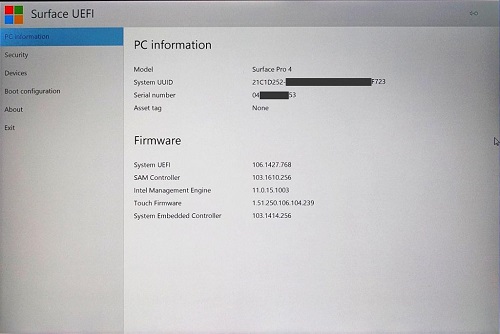 Da qui, è possibile accedere alle seguenti schermate:
Da qui, è possibile accedere alle seguenti schermate:
- Informazioni sul PC: Informazioni di base sul tuo Surface Book, incluso il numero di serie e il tag dell’asset, che potrebbero essere necessari se ricevi assistenza per il dispositivo.
- Sicurezza: Qui è possibile impostare la protezione tramite password sul firmware, modificare la configurazione Secure Boot e configurare TPM.
- Dispositivi: Questa schermata consente di disabilitare l’uso di singoli componenti hardware, tra cui Surface Dock, la fotocamera anteriore o posteriore, la videocamera IR (per Windows Hello), Wi-Fi e Bluetooth o solo Bluetooth.
- Configurazione di avvio: Questa schermata consente di configurare l’ordine di avvio, per impostazione predefinita: Boot Manager di Windows, memoria interna, USB, quindi rete PXE e opzioni di avvio avanzate.
- About: Informazioni normative di base su Surface Book.
- Uscita: Qui, puoi fare clic su un pulsante Riavvia ora per salvare eventuali modifiche e riavviare il dispositivo.
 Microsoft Surface accedere al BIOS
Microsoft Surface accedere al BIOS